Calamada Chrome-ka ugu fiican ee tweaks si loogu helo khibrad isticmaale oo wanaagsan Windows
Haddii aad isticmaalayso Google Chrome oo aad rabto in aad kor u qaaddo wax soo saarkaaga, waa inaad hubisaa goobaha Calamada Chrome(Chrome Flags settings) . Markaad furto goobahan qarsoon, waxaad habayn kartaa browserka oo aad wax badan ku samayn kartaa. Si aad u bilowdo, geli chrome://flags gudaha bar URL oo ku dhufo Geli(Enter) si aad u furto bogga qaabeynta calanka .
Calannada Chrome(Chrome Flags) -ka waxay hagaajinayaan khibrad isticmaale oo wanaagsan
1] Muuji cinwaanka bogga soo jeedinta Omnibox(1] Show page title of Omnibox suggestion)
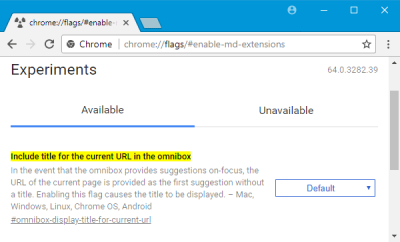
Omnibox - ku waxa uu caawiyaa isticmaalayaasha in ay isla markiiba ka raadiyaan bar URL- ka caadiga ah. (URL)Guud ahaan, waxay soo bandhigaysaa kaliya bogga URL . Si kastaba ha ahaatee, haddii aad rabto inaad muujiso ciwaanka bogga soo jeedinta Omnibox , waa kan waxaad u baahan tahay inaad bedesho. Raadi labadan doorasho-
- Ku dar(Include) cinwaanka URL -ka hadda ee Omnibox
- Qaabka Toosan ee Omnibox UI
Haddii kale, waxaad geli kartaa kuwan URL bar-
- chrome://flags/#omnibox-display-title-for-current-url
- chrome://flags/#omnibox-ui-vertical-layout
Sida caadiga ah, waa in lagu dejiyaa Default . Waxaad u baahan tahay inaad u beddesho karti(Enabled) .
2] Nakhshad walxaha(2] Material design)

In kasta oo Google Chrome uu isticmaalo naqshadaynta agabka , waxaad ku ciyaari kartaa dejimaha qaarkood si aad awood ugu yeelato ama u gabto meelo gaar ah. Waxaad joojin kartaa naqshadaynta alaabta bogga bookmark, ogeysiinta, bogga kordhinta, iwm.
Wax(material) raadi . Waa inaad u heshaa qaar ka mid ah xulashooyinka soo socda-
- Daar bookmarks Naqshad Shayga
- Naqshadaynta agabka(Material Design) ee inta kale ee browserka UI
- Ogeysiinta qaab cusub
- Daar kordhin Nakhshad Walxaha
Haddii kale, waxaad geli kartaa kuwan barta URL -ka si aad si toos ah u booqato dejinta-
- chrome://calanka/#secondary-ui-md
- chrome://flags/#enable-message-center-new-style-notification
- chrome://flags/#enable-md-bookmarks
- chrome://flags/#enable-md-extensions
Waxaad ka dooran kartaa mid karti(Enabled) leh ama naafo(Disabled) ah liiska hoos-u-hoosa si aad u damiso/u oggolaato naqshadaynta walxaha Google Chrome .
3] Dari borotokoolka QUIC(3] Enable QUIC protocol)

QUIC waa isku dhafka TCP iyo borotokoolka UDP . Sida laga soo xigtay Google , tani aad ayey uga dhaqso badan tahay borotokoolka kale maadaama aysan waqti badan qaadan ka hor inta aysan bilaabin kala beddelashada xogta u dhexeysa kumbuyuutarka iyo server-ka loo socdo. Si aad awood ugu yeelato, ka raadi borotokoolka tijaabada ah ee QUIC bogga (Experimental QUIC protocol)calanka Chrome(Chrome Flags) oo u sahli si waafaqsan.
URL-keeda tooska ah waa:
- chrome://flags/#enable-quic
4] Muuji saadaasha otomaatiga ah(4] Show Autofill predictions)

Haddii aad foomamka si joogta ah u buuxiso, sifadan ayaa ku caawin doonta maadaama ay qoraalka ku tusinayso qoraal meel-haye marka aad foomamka buuxinayso Google Chrome .
Si aad awood ugu yeelato, ama raadi Show Autofill saadaasha(Show Autofill predictions) ama geli kan URL bar-
- chrome://flags/#show-autofill-type-predictions
Taas ka dib, waxaad u baahan tahay inaad awood u yeelatid sifadan.
5] Import/Export password
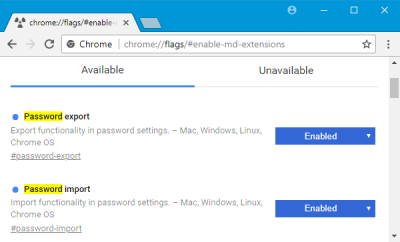
Haddii aad ku kaydsatay ereyada sirta ah ee Google Chrome oo aad rabto inaad u guurto PC kale, halkan waa sida loo helo soo dejinta iyo dhoofinta sifaha sirta(import and export passwords) ah ee Google Chrome.
Waxaad u baahan tahay inaad raadiso dhoofinta(Password export) Password-ka iyo soo dejinta Password(Password import) -ka oo aad labadaba dhaqaajiso.
Kuwani waa URL-yada tooska ah-
- chrome://flags/#password-export
- chrome://flags/#password-import.
6] Daar sawirka-gudaha(6] Enable picture-in-picture)

Haddii aad inta badan ciyaaro fiidiyowyo oo aad isku mar baadho, halkan waa xal fudud oo kuu ogolaanaya inaad labadaba si fudud u sameyso. Waxaad awood u siin kartaa sawir-ku-gudbinta oo aad daawato fiidiyowyada ay la socdaan hawlo kale.
Ka raadi Sawirka Sawirka(Enable picture in picture) oo awood sifada. URL- kiisu waa-
- chrome://calanka/#ka-qaadi-sawir-ku-gudbinta-sawirka
Ka dib markaad awood u yeelato, haddii aad laba jeer gujiso fiidiyow, waxaad ka heli doontaa ikhtiyaarka la yiraahdo Picture In Picture menu macnaha guud. Waxaad u baahan tahay inaad doorato si aad u hesho fiidiyowga daaqadda soo booda.
Ka dib markaad karti u siiso ama aad curyaamiso sifo kasta, waa inaad dib u bilowdo browserka si aad u aragto isbeddelada.
Related posts
10ka ugu wanaagsan ee Chrome, Edge, iyo Firefox kordhinta si loo kaydiyo bogga si loo akhriyo hadhow
Kordhinta ugu wanaagsan YouTube ee Google Chrome si loo horumariyo khibrada
Kordhiyada Kodi ugu fiican & kordhinta Chrome & Firefox
Kordhinta ugu fiican ee VPN ee bilaashka ah ee daalacashada Chrome iyo Firefox
Kordhinta Chrome-ka ugu fiican ee wax soo saarka sare ee Windows PC
35-ka Calan ee Google Chrome-ka ugu Wanaagsan ee Android
Sida loogu xidho degelka aaladda Bluetooth ama USB ee Edge ama Chrome
10ka Mawduuc ee ugu Wanaagsan Google Chrome browser
FIX: reCAPTCHA oo aan ka shaqayn Chrome, Firefox, ama browser kasta
Daar aqoonsiga PIN-yar ee martigeliyayaasha gelitaanka fog ee Chrome
3-da ugu Fiican ee VPN Chrome ka ee loogu talagalay baadhashada Shabkada ee sugan
Sida loogu suurtageliyo Xakamaynta Dib-u-ciyaarista Warbaahinta Caalamiga ah ee Chrome
Sida loo damiyo ama loo awoodo Habka Akhriska ee Chrome gudaha Windows 10
ERR_NAME_NOT_RESOLVED, Khaladaadka Code 105 gudaha Google Chrome
Khadka Taliska Chrome ee faa'iido leh ee beddelaadaha ama calanka
Sida looga baxo Google FLoC (Privacy Sandbox) gudaha Chrome
Cusboonaysiinta Chrome waxay ku fashilantay koodka qaladka 3, 4, 7, 10, 11, 12, iwm
Qabo ama ka qaado Screenshots gudaha Chrome ama browserka Firefox si ahaan
11 ka ugu Fiican Google Chrome Extensions ee 2021
Google Chrome ka jawaabi maayo, hadda dib ma loo bilaabay?
